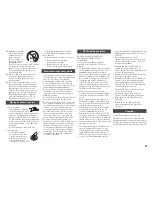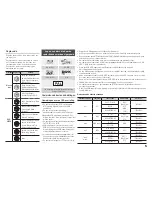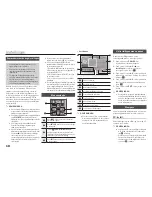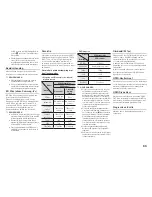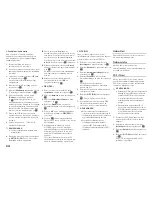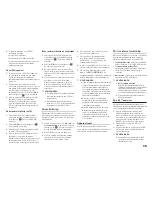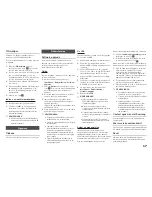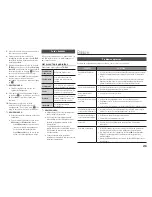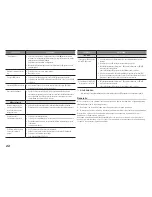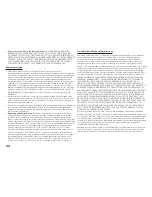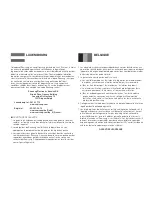PIN wijzigen
Wijzig de 4-cijferige toegangscode voor
toegang tot de beveiligingsfuncties.
Voer de volgende stappen uit om de pincode
te wijzigen:
1.
Selecteer
PIN wijzigen
en druk
vervolgens op de toets
v
. Het scherm
voor de oude pincode verschijnt.
2.
Voer de oude pincode in. Als u de pincode
nog nooit hebt gewijzigd, voert u de
standaard pincode in: 0000. Het scherm
voor de nieuwe pincode verschijnt.
3.
Geef in de velden Nieuwe PIN de nieuwe
pincode op.
4.
Geef in de velden Nieuwe PIN bevestigen
de nieuwe pincode nogmaals op. Het
bericht 'PIN-wijziging geslaagd.' wordt
weergegeven.
5.
Druk op de toets
v
.
Indien u uw wachtwoord vergeet
1.
Verwijder eventueel geplaatste discs.
2.
Houd de toets
@
op het bovenpaneel
ten minste 5 seconden ingedrukt. Alle
instellingen worden teruggezet naar de
fabrieksinstellingen.
✎
OPMerKINGeN
`
Bij het herstellen van de fabrieksinstellingen
worden alle voor de gebruiker opgeslagen BD-
gegevens verwijderd.
Algemeen
Tijdzone
Hier kunt u de tijdzone opgeven voor uw regio.
Ondersteuning
software-upgrade
In het menu Software-upgrade kunt u een
upgrade van software van de speler uitvoeren
om de prestaties te verbeteren of het
dienstenaanbod uit te breiden.
Online
Voer de volgende stappen uit om de upgrade
online uit te voeren:
1.
Ga in het menu van de speler naar
Instellingen
>
Ondersteuning
>
software-
upgrade
1.
Selecteer
Online
en druk vervolgens op de
toets
v
. Er wordt een bericht weergegeven
dat er verbinding met de server wordt
gemaakt.
2.
Als er een update beschikbaar is, wordt er
een pop-upbericht weergegeven.
3.
Indien u
Ja
selecteert, wordt de speler
automatisch uitgeschakeld en vervolgens
opnieuw opgestart.
(Schakel de speler tijdens een upgrade nooit
handmatig in of uit.)
4.
Zodra de update voltooid is, wordt de speler
automatisch weer opgestart.
✎
OPMerKINGeN
`
De upgrade is voltooid nadat de speler zichzelf
automatisch heeft uit- en ingeschakeld.
`
Schakel de speler nooit handmatig uit of in tijdens
het updateproces.
`
Samsung Electronics accepteert geen
aansprakelijkheid voor storingen aan de speler
die worden veroorzaakt door een instabiele
internetverbinding of nalatig handelen van een
consument tijdens het uitvoeren van een update
van de software.
`
Tijdens het bijwerken van de software via de
Online-hostaansluiting mag er geen disc in het
apparaat zijn geplaatst.
Via UsB
Voer de volgende stappen uit om de upgrade
uit te voeren via USB:
1.
Ga naar www.samsung.com/bluraysupport
2.
Download het zip-bestand met de
nieuwste USB-software-upgrade naar uw
computer.
3.
Pak het ZIP-bestand uit op uw computer.
Als het goed is, hebt u nu een RUF-bestand
met dezelfde naam als het ZIP-bestand.
4.
Kopieer het RUF-bestand naar een USB-
flashstation.
5.
Controleer of er geen disc in de speler zit
en steek vervolgens het USB-flashstation
in de USB-poort van de speler.
6.
Ga in het menu van de speler naar
Instellingen
>
Ondersteuning
>
software-upgrade
.
7.
Selecteer
Via UsB
.
✎
OPMerKINGeN
`
Tijdens het bijwerken van de software via de
USB-hostaansluiting mag er geen disc in het
apparaat zijn geplaatst.
`
Wanneer de software-upgrade is voltooid,
controleert u de software-informatie in het menu
Software-upgrade.
`
Schakel de speler niet uit tijdens de software-
update. Dit zou de werking van de speler kunnen
verstoren.
`
Software-upgrades via de USB-aansluiting
kunnen alleen worden uitgevoerd met een USB-
flashgeheugenstick.
autom. upgrademelding
Indien u de speler op uw netwerk hebt
aangesloten en vervolgens de Automatische
upgrademelding inschakelt, zal de speler u
automatisch waarschuwen wanneer een nieuwe
softwareversie beschikbaar is voor de speler.
Volg de onderstaande stappen om de
Automatische upgrademelding in te schakelen:
1.
Selecteer
autom. upgrademelding
en druk
vervolgens op de toets
v
.
2.
Gebruik de toetsen ▲▼ om
aan
te selecteren
en druk vervolgens op de toets
v
.
Indien een nieuwe softwareversie beschikbaar is,
waarschuwt de speler u met een pop-upbericht.
1.
Als u de firmware wilt upgraden, selecteert
u
Ja
in het pop-upbericht. De speler
wordt automatisch uitgeschakeld en
opnieuw opgestart. Vervolgens begint het
downloaden. (Schakel de speler tijdens een
upgrade nooit handmatig in of uit.)
2.
Een pop-upbericht wordt weergegeven
met de voortgang van de update.
3.
Zodra de update voltooid is, wordt de speler
automatisch weer opgestart.
✎
OPMerKINGeN
`
De upgrade is voltooid nadat de speler zichzelf
automatisch heeft uit- en ingeschakeld.
`
Schakel de speler nooit handmatig uit of in tijdens
het updateproces.
`
Samsung Electronics accepteert geen
aansprakelijkheid voor storingen aan de speler
die worden veroorzaakt door een instabiele
internetverbinding of nalatig handelen van een
consument tijdens het uitvoeren van een update
van de software.
Contact opnemen met samsung
Contactgegevens voor hulp bij het gebruik
van de speler.
Voorw. serviceovereenkomst
Hier kunt u de algemene vrijwaring betreffende
de inhoud en services van derden weergeven.
reset
Hiermee zet u alle instellingen terug naar
fabrieksinstellingen, met uitzondering van de
netwerkinstellingen.
17